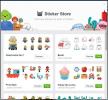Πώς να αλλάξετε την προεπιλεγμένη μηχανή αναζήτησης στο Chrome
Το Google είναι η προεπιλεγμένη μηχανή αναζήτησης στο Chrome και επειδή είναι η πιο δημοφιλής μηχανή αναζήτησης σήμερα, δεν ενδιαφέρονται πολλά άτομα να την αλλάξουν. Τούτου λεχθέντος, το Chrome δεν σας συνδέει με την προεπιλεγμένη μηχανή αναζήτησης και είστε ελεύθεροι να επιλέξετε όποιο θέλετε να χρησιμοποιήσετε. Εάν η μηχανή αναζήτησης σας έχει αλλάξει από μια επέκταση ή από μια εφαρμογή στο σύστημά σας, μπορείτε να την αλλάξετε επίσης. Δείτε πώς.
Προεπιλεγμένη μηχανή αναζήτησης Chrome
Υπάρχουν δύο τρόποι για να αλλάξετε την προεπιλεγμένη αναζήτηση στο Chrome. Μπορείτε να την αλλάξετε μεταβαίνοντας στην αρχική σελίδα της μηχανής αναζήτησης ή μπορείτε να την αλλάξετε από τις ρυθμίσεις του Chrome.
Αρχική σελίδα της μηχανής αναζήτησης
Οι μηχανές αναζήτησης ανταγωνίζονται μεταξύ τους για τους χρήστες. Όταν μια μηχανή αναζήτησης εντοπίσει ότι δεν είναι η προεπιλεγμένη στο πρόγραμμα περιήγησής σας, σας δίνει ένα κουμπί με ένα κλικ για να το ορίσετε ως προεπιλεγμένη μηχανή αναζήτησης.
Πάρτε το bing για παράδειγμα. Εάν επισκεφθείτε
αυτή η σελίδα bing θα δείτε ένα κουμπί που σας επιτρέπει να το ορίσετε ως την προεπιλεγμένη μηχανή αναζήτησης. Θα χρειαστεί να εγκαταστήσετε μια εφαρμογή για να ολοκληρώσετε τη δουλειά και αυτό μπορεί να μην είναι κάτι που σας ταιριάζει. Επιπλέον, δεν προσφέρουν όλες οι μηχανές αναζήτησης παρόμοια επιλογή, γι 'αυτό πρέπει να γνωρίζετε πώς μπορείτε να αλλάξετε τη μηχανή αναζήτησης από τις ρυθμίσεις του Chrome.
Ρυθμίσεις Chrome
Ανοίξτε το Chrome και κάντε κλικ στο κουμπί περισσότερες επιλογές επάνω δεξιά. Από το μενού που ανοίγει, επιλέξτε "Ρυθμίσεις". Στη σελίδα Ρυθμίσεις, μετακινηθείτε προς τα κάτω στην ενότητα Μηχανή αναζήτησης.
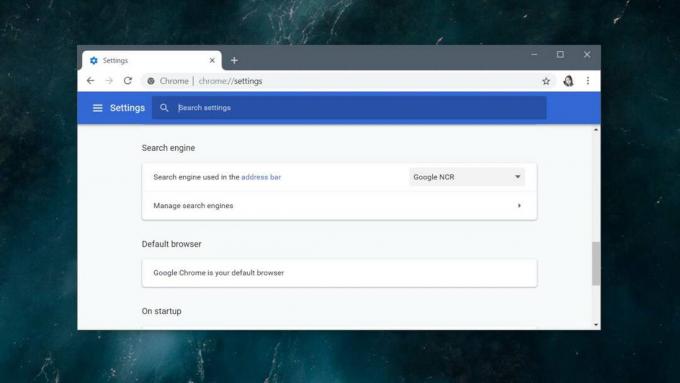
Ίσως έχετε ήδη ένα σωρό Οι μηχανές αναζήτησης προστίθενται εάν αναζητάτε συχνά έναν συγκεκριμένο ιστότοπο για κάτι. Ανοίξτε το αναπτυσσόμενο μενού «Μηχανή αναζήτησης που χρησιμοποιείται στη γραμμή διευθύνσεων» και δείτε τις ήδη προστιθέμενες μηχανές αναζήτησης. Εάν δείτε αυτό που θέλετε να χρησιμοποιήσετε, επιλέξτε το.
Εάν δεν βλέπετε τη μηχανή αναζήτησης που θέλετε να χρησιμοποιήσετε, κάντε κλικ στην επιλογή Διαχείριση μηχανών αναζήτησης.
Για να μπορέσετε να προσθέσετε μια μηχανή αναζήτησης, χρειάζεστε τη σωστή διεύθυνση URL ερωτήματος αναζήτησης. Μπορείτε να το αναζητήσετε με το Google ή τις περισσότερες άλλες μηχανές αναζήτησης. Για παράδειγμα, για το DuckDuckGo, πρέπει να εισαγάγετε.
https://duckduckgo.com/?q=%s&atb=v81-4__
Στη σελίδα Διαχείριση μηχανών αναζήτησης, κάντε κλικ στην επιλογή Προσθήκη και εισαγάγετε τη διεύθυνση URL στο πεδίο ερωτήματος. Δώστε στη μηχανή αναζήτησης ένα όνομα και μια λέξη-κλειδί. Κάντε κλικ στην αποθήκευση. Στη συνέχεια, κάντε κλικ στο κουμπί περισσότερες επιλογές δίπλα στη μηχανή αναζήτησης που προστέθηκε πρόσφατα και επιλέξτε Ορισμός ως προεπιλογή.

Κακόβουλες επεκτάσεις και εφαρμογές
Το Chrome είναι ενεργό σε σχέση με τις επεκτάσεις που αλλάζουν τις προεπιλεγμένες ρυθμίσεις στο πρόγραμμα περιήγησης. Θα σας ειδοποιήσει όταν μια επέκταση έχει αλλάξει την προεπιλεγμένη μηχανή αναζήτησης, ωστόσο, εάν δεν μπορείτε να την αλλάξετε δοκιμάστε τα εξής.
- Καταργήστε την εγκατάσταση της επέκτασης ή της εφαρμογής για επιτραπέζιους υπολογιστές, που επιβάλλει την αλλαγή. Το Chrome μπορεί να εκκινήσει επεκτάσεις που είναι κακόβουλες, αλλά οι εφαρμογές για επιτραπέζιους υπολογιστές μπορούν και αλλάζουν την προεπιλεγμένη μηχανή αναζήτησης και τα προγράμματα περιήγησης δεν έχουν πολύ έλεγχο σε αυτές. Αφού καταργήσετε την εφαρμογή / επέκταση, θα πρέπει να μπορείτε να ορίσετε την προεπιλεγμένη μηχανή αναζήτησης στο Chrome σε ό, τι θέλετε.
- Μπορείτε να επαναφέρετε το Chrome για να απαλλαγείτε από κακόβουλες επεκτάσεις που έχουν ελέγξει τα προγράμματα περιήγησης. Σε αυτήν την περίπτωση, δεν θέλετε να δημιουργήσετε αντίγραφα ασφαλείας και να επαναφέρετε το φάκελο προφίλ σας στο Chrome, καθώς και αυτός μπορεί να έχει μολυνθεί. Για να επαναφέρετε το Chrome, ανοίξτε το πρόγραμμα περιήγησης και κάντε κλικ στο κουμπί περισσότερες επιλογές. Επιλέξτε Ρυθμίσεις από το μενού, μετακινηθείτε προς τα κάτω στη σελίδα ρυθμίσεων και κάντε κλικ στην επιλογή Για προχωρημένους. Μεταβείτε στο τέλος και κάντε κλικ στην επιλογή Εκκαθάριση υπολογιστή. Αφού ολοκληρωθεί η εκκαθάριση, επιστρέψτε στην ίδια περιοχή ρυθμίσεων και κάντε κλικ στην επιλογή Επαναφορά ρυθμίσεων στις αρχικές προεπιλογές τους.
Εάν εξακολουθείτε να μην μπορείτε να απαλλαγείτε από κακόβουλη επέκταση ή εφαρμογή, χρησιμοποιήστε ένα πρόγραμμα προστασίας από ιούς για να σαρώσετε το σύστημά σας και να το καταργήσετε.
Έρευνα
Πρόσφατες δημοσιεύσεις
Άμεση προβολή αρχικών ιστοσελίδων για αποθηκευμένους συνδέσμους στο Pocket
Όταν η υπηρεσία σελιδοδείκτη εκτός σύνδεσης "Read It Later" μετονομ...
Το Facebook προσθέτει αυτοκόλλητα στη διαδικτυακή του συνομιλία
Τα emoticon έχουν διανύσει πολύ δρόμο από το απλό παχύ έντερο και τ...
Συλλογικά προσφέρει έναν εικονικό πίνακα για συνεργατική σελιδοδείκτη
Έχουμε καλύψει αρκετές διαδικτυακές υπηρεσίες σελιδοδεικτών πριν, σ...